Настройка справочных данных
Цвета типа статуса оборудования
Цвета отображения оборудования, которые выводятся в просмотра на экране Pitram Connect, настраиваются в Редакторе справочных данных в портале Pitram. Перед первой установкой необходимо развернуть эти справочные данные:
- В службе редактирования справки щелкните раскрывающийся список Другие действия и выберите Развернуть справочные данные.
- Убедитесь, что в функции Тип статуса | Цвет отображения выбран элемент справочных данных:
- После развертывания справочных данных в приложении Справочные данные перейдите в Группы | Конфигурация | Статусы> Тип статуса.
- Для каждого типа состояния оборудования установите Цвет отображения (DisplayColour):
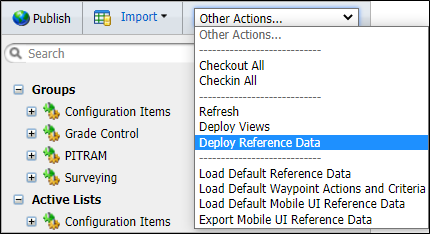
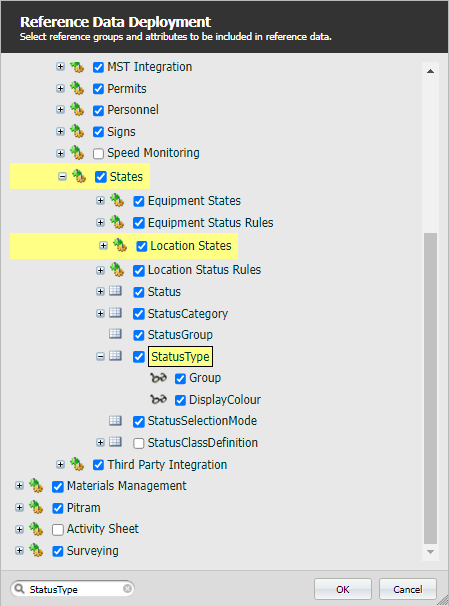
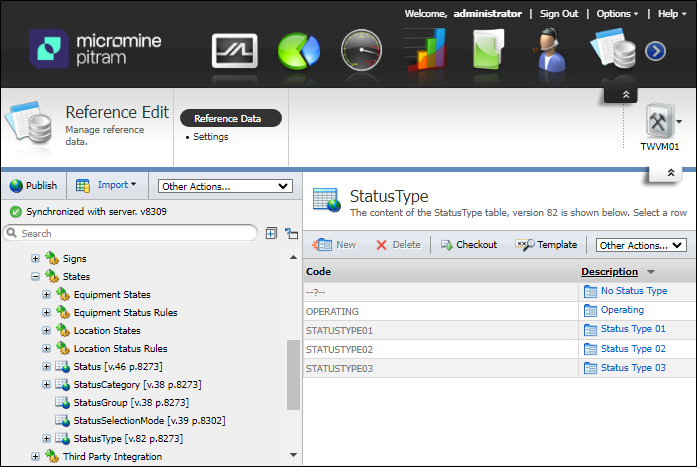
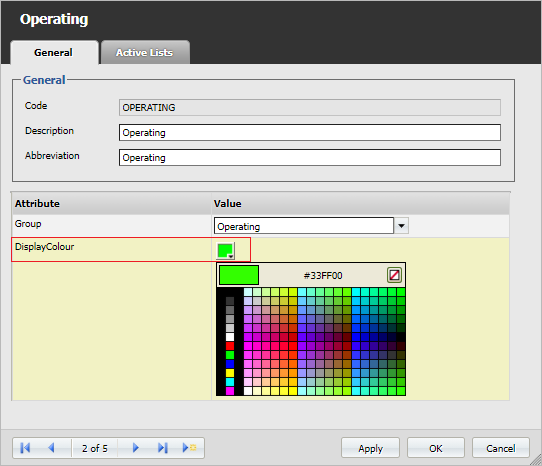
Значки модели оборудования
Значки оборудования, отображаемые на экране Pitram Connect, настраиваются в Редакторе справочных данных в портале Pitram. Перед первой установкой необходимо развернуть эти справочные данные:
- В Редакторе справочных данных нажмите на раскрывающийся список «Другие действия» и выберите «Развернуть справочные данные»:
- Убедитесь, что выбран справочный элемент ConnectEqIconSet:
- После развертывания справочных данных в Редакторе справочных данных перейдите в Группы | Элементы конфигурации | Оборудование >Модель оборудования (EquipmentMode):
- Для каждой модели оборудования установите номер ConnectEqIconSet. Перейдите к справочной таблице ниже:
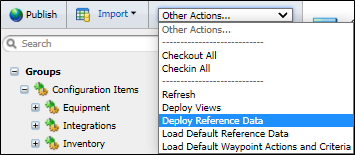
![]()
![]()
![]()
Справочная таблица значков оборудования
Pitram Connect можно настроить для использования определенных значков при просмотре оборудования в окне Просмотр оборудования. По умолчанию эти значки задаются на уровне модели оборудования, но их можно настроить так, чтобы они отображались на уровне функции оборудования или единицы оборудования, в соответствии с требованиями рудника.
Внешний вид некоторых значков может быть отличаться (1а. Порожний рейс самосвала по сравнению с 1b. Например, груженый самосвал).
Вам не нужно указывать вариант значка, он выбирается автоматически в зависимости от статуса рейса (циклического статуса). Например, при указании значка для карьерного самосвала просто введите 1.
| Номер # | Значок | Имя | Номер # | Значок | Имя |
|---|---|---|---|---|---|
| 0 |

|
Значок по умолчанию | 13 |

|
Карьерный комбайн |
| 1a |

|
Карьерный самосвал (порожний) | 14a |

|
Шахтный самосвал (порожний) |
| 1b |

|
Карьерный самосвал (загруженный) | 14b |

|
Шахтный самосвал (загруженный) |
| 2 |

|
Малотоннажный автомобиль | 15 |

|
Зарядная машина |
| 3 |

|
Малотоннажный автомобиль | 16 |

|
Машина для торкретирования |
| 4a |

|
Шахтный самосвал (порожний) | 17 |

|
Машина для крепления |
| 4b |

|
Шахтный самосвал (загруженный) | 18 |

|
Станок для эксплуатационного бурения |
| 5a |

|
Подземный погрузчик (статус Простой) | 19 |

|
Бульдозер |
| 5b |

|
Подземный погрузчик (статус В работе) | 20 |

|
Бульдозер |
| 6 |

|
Карьерный погрузчик | 21a |

|
Шахтный самосвал (порожний) |
| 7 |

|
Экскаватор | 21b |

|
Шахтный самосвал (загруженный) |
| 8 |

|
Одноковшовый экскаватор | 22a |

|
Поезд (порожний) |
| 9 |

|
Канатный экскаватор | 22b |

|
Поезд (загруженный) |
| 10 |

|
Станок для бурения с поверхности | 23 |

|
Поезд |
| 11 |

|
Станок для бурения с поверхности | 24 |

|
Поезд |
| 12 |

|
Станок для бурения с поверхности |